Внешние диски
Что такое внешние диски и как с ними работать?
С помощью внешних дисков вы можете расширить дисковое пространство на своём сервере, который арендуете в нашей компании.
Они отличаются высокой степенью надёжности, позволяют быстро масштабировать размер подключаемого диска и доступны в виде высокопроизводительного NVMe или традиционного HDD хранилища.
Для заказа услуги перейдите в раздел «Мои серверы» в панели управления, откройте свойства своего сервера и закажите услугу во вкладке «Внешние диски».
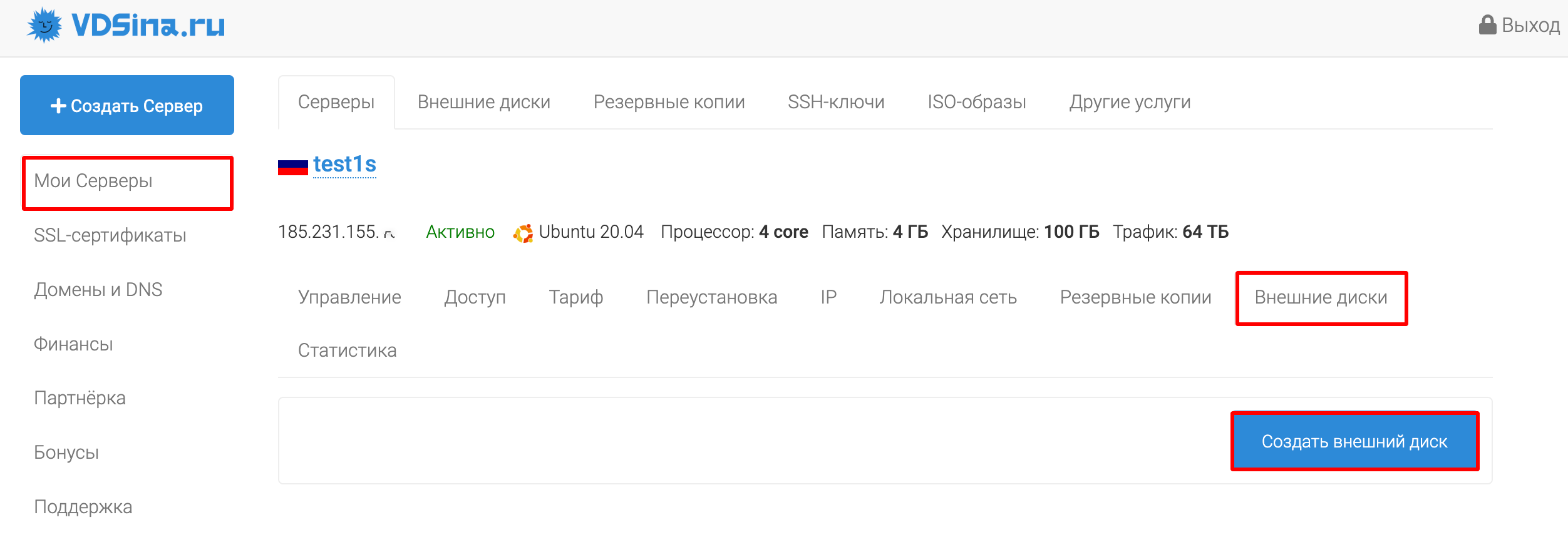
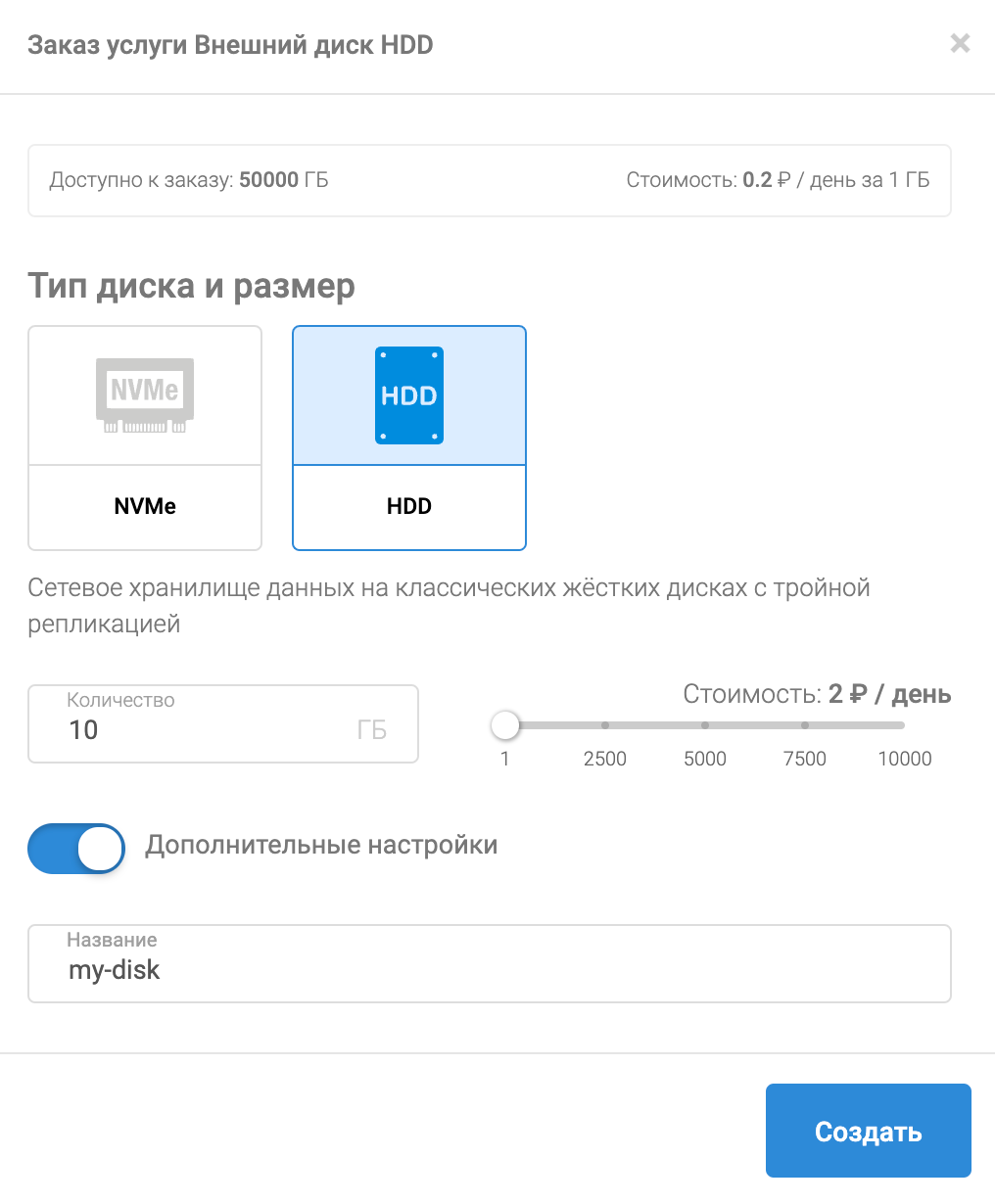
После активации услуги выполните подключение диска к указанному серверу.

Рассмотрим процесс подключения к серверу на Linux и Windows.
Внимание! В избежании потери данных настоятельно рекомендуем перед выполнением данной операции создать резервную копию!
1. Зайдите на свой сервер через удалённый рабочий стол и нажмите сочетание клавиш Win+R. Далее введите команду diskmgmt.msc и нажмите Ok.
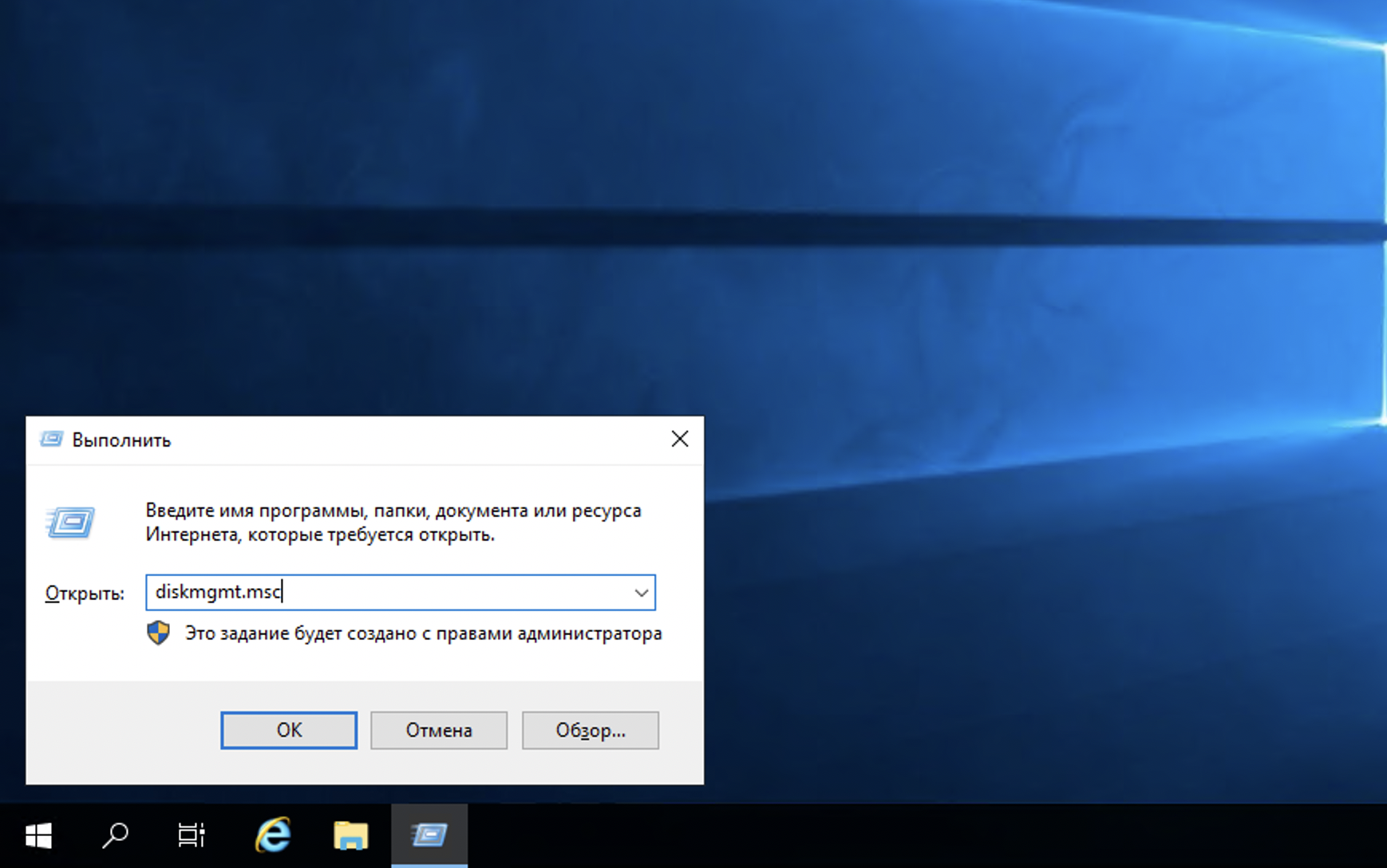
2. У вас откроется интерфейс управления дисками, выберите сетевой диск и правой клавишей мыши переведите его в статус «В сети».
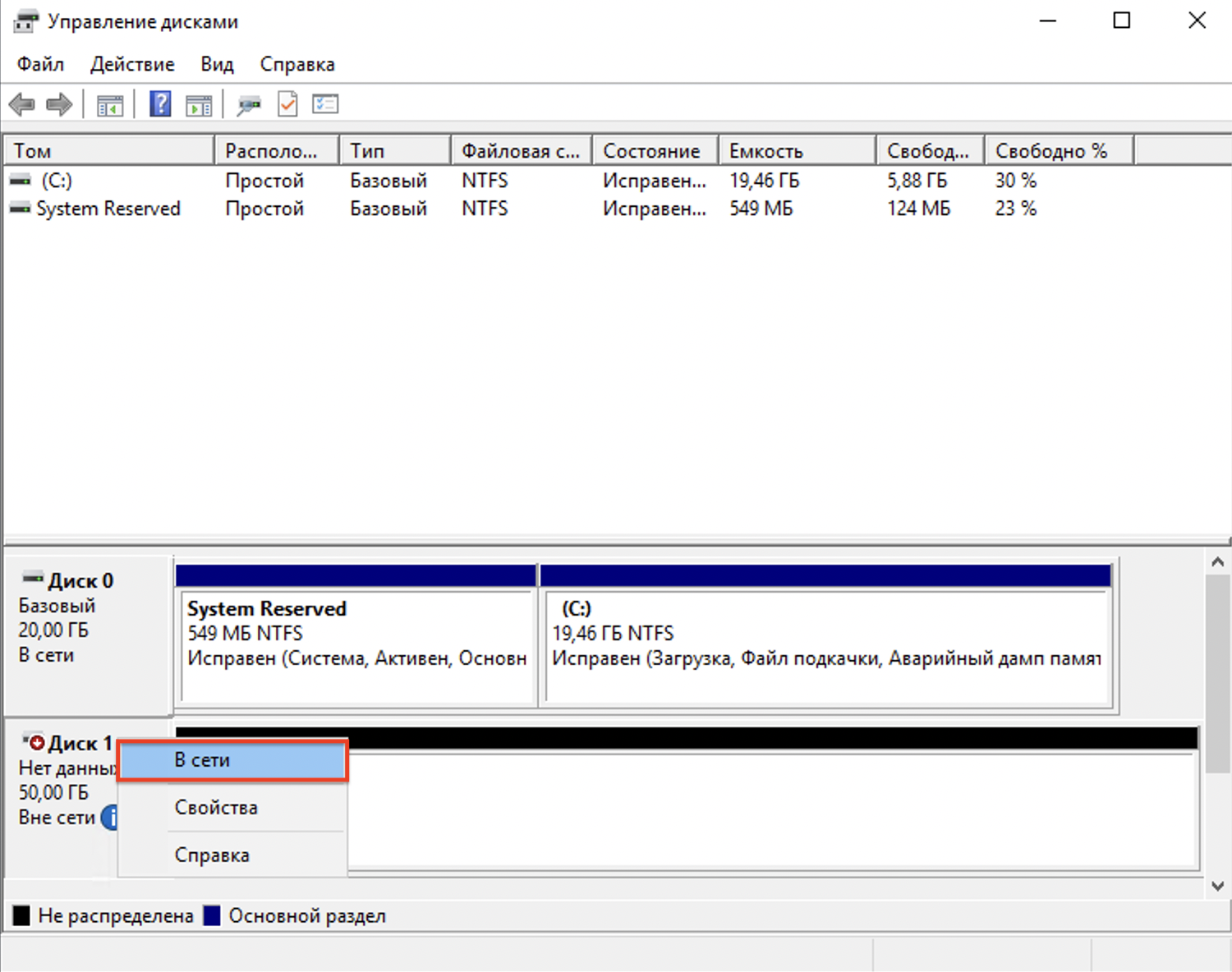
3. На следующем этапе проводим инициализацию диска таким же образом.
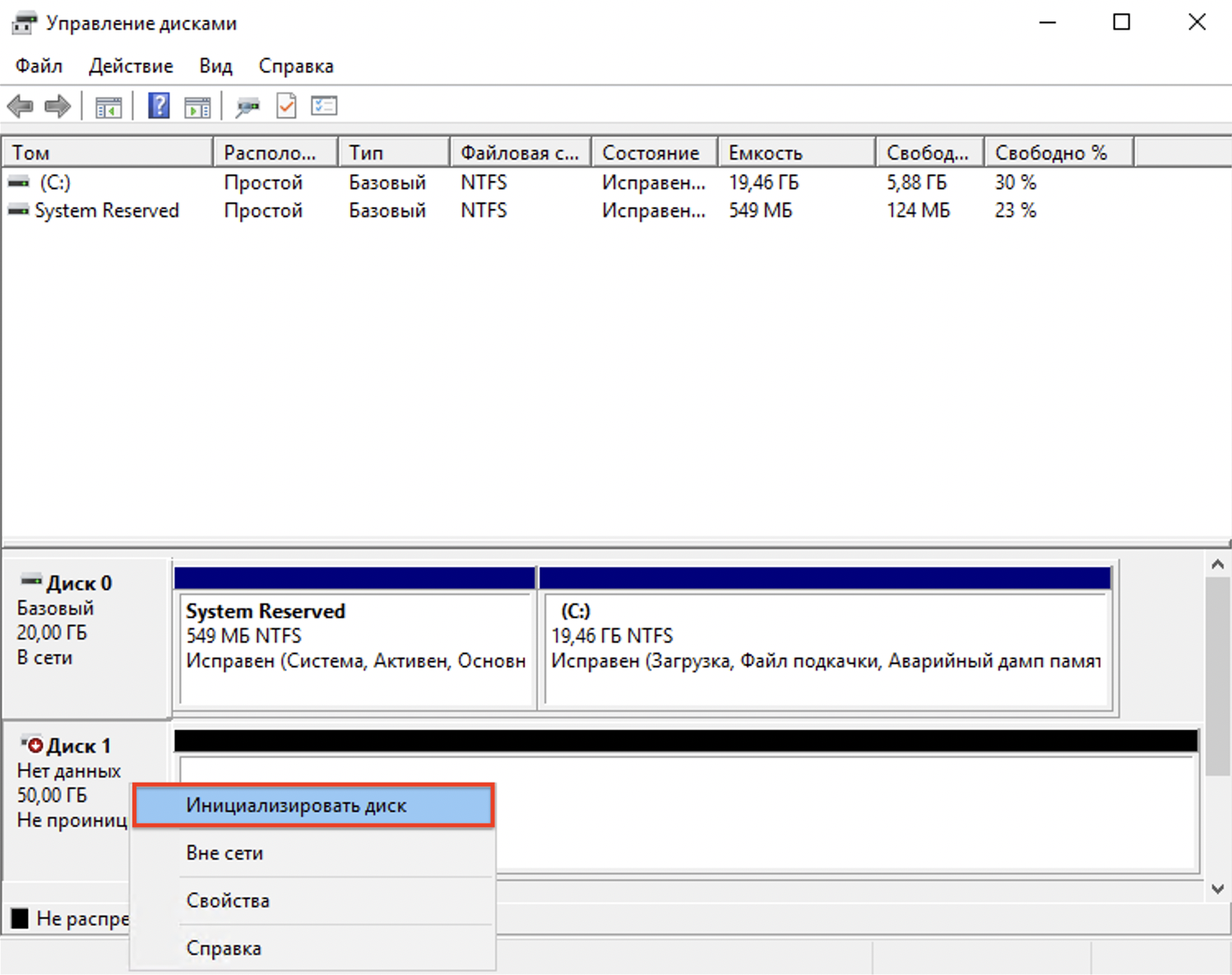

4. Осталось нажать правую клавишу мыши выбрав зону, которая нераспределена и создать простой том. После этого диск готов к работе.
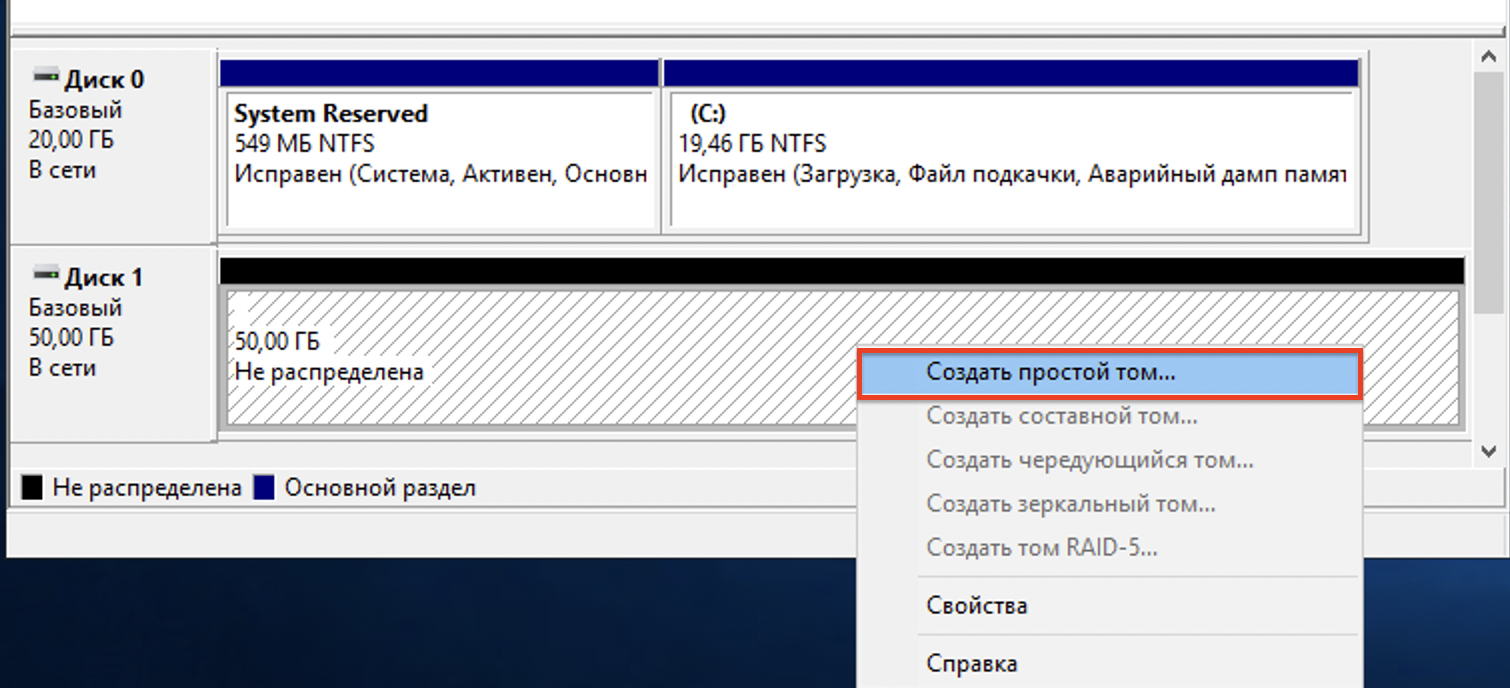
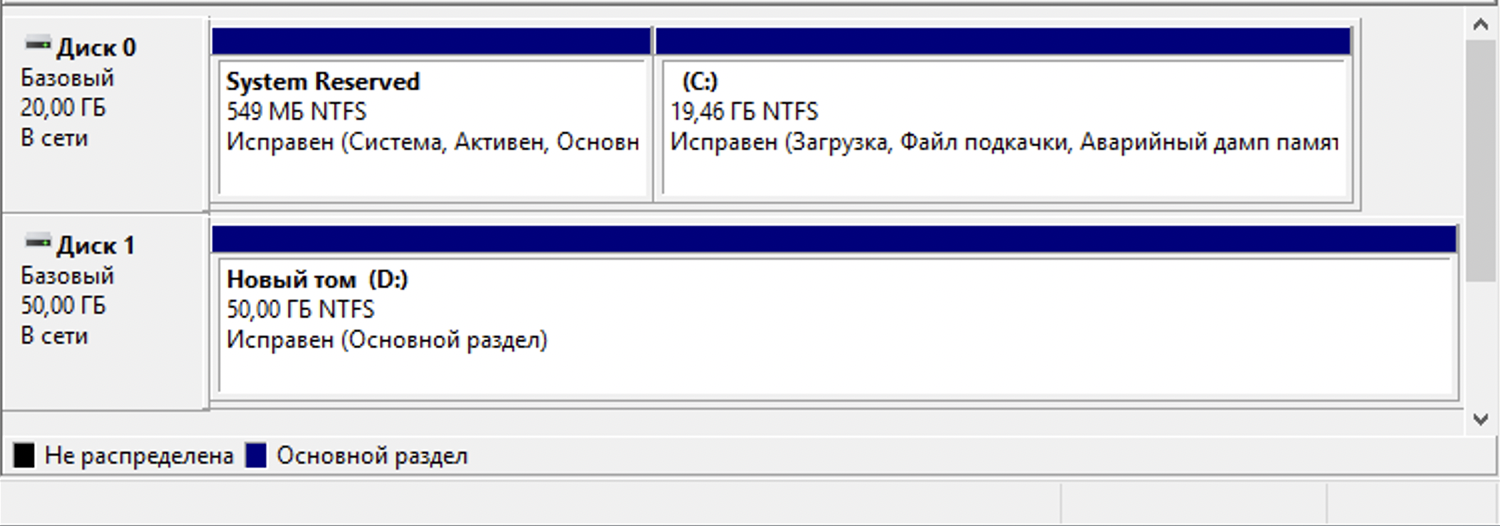
В любой момент можно расширить заказанный вами внешний диск. Для этого во вкладке «Внешние диски» нажмите на его название и введите новые параметры. После этого необходимо открыть диспетчер дисков (см. 1 пункт) и провести расширение размера диска стандартным образом.
1. Для начала проверяем названия томов на сервере. Основной внешний диск будет помечен как /dev/vdb (дополнительные, если есть, как /dev/vdc, /dev/vdd...). Используйте команду lsblk, чтобы проверить название внешнего хранилища. В этом примере показан том объемом 10 ГБ, доступный как /dev/vdb.

2. Создадим новую метку диска используя команду parted
parted -s /dev/vdb mklabel gpt
parted -s /dev/vdb unit mib mkpart primary 0% 100%
3. Создаём файловую систему EXT4 на новом разделе, форматируем её и добавляем точку монтирования.
mkfs.ext4 /dev/vdb1
mkdir /mnt/blockstorage
4. Добавляем в файл /etc/fstab строчку для автоматического монтирования внешнего диска при перезагрузке
echo >> /etc/fstab
echo /dev/vdb1 /mnt/blockstorage ext4 defaults,noatime,nofail 0 0 >> /etc/fstab
Вы можете выполнить монтирование «на лету».
mount /mnt/blockstorage
Проверить успешность подключения можете с помощью команды df. Весь процесс показан на скриншоте ниже.
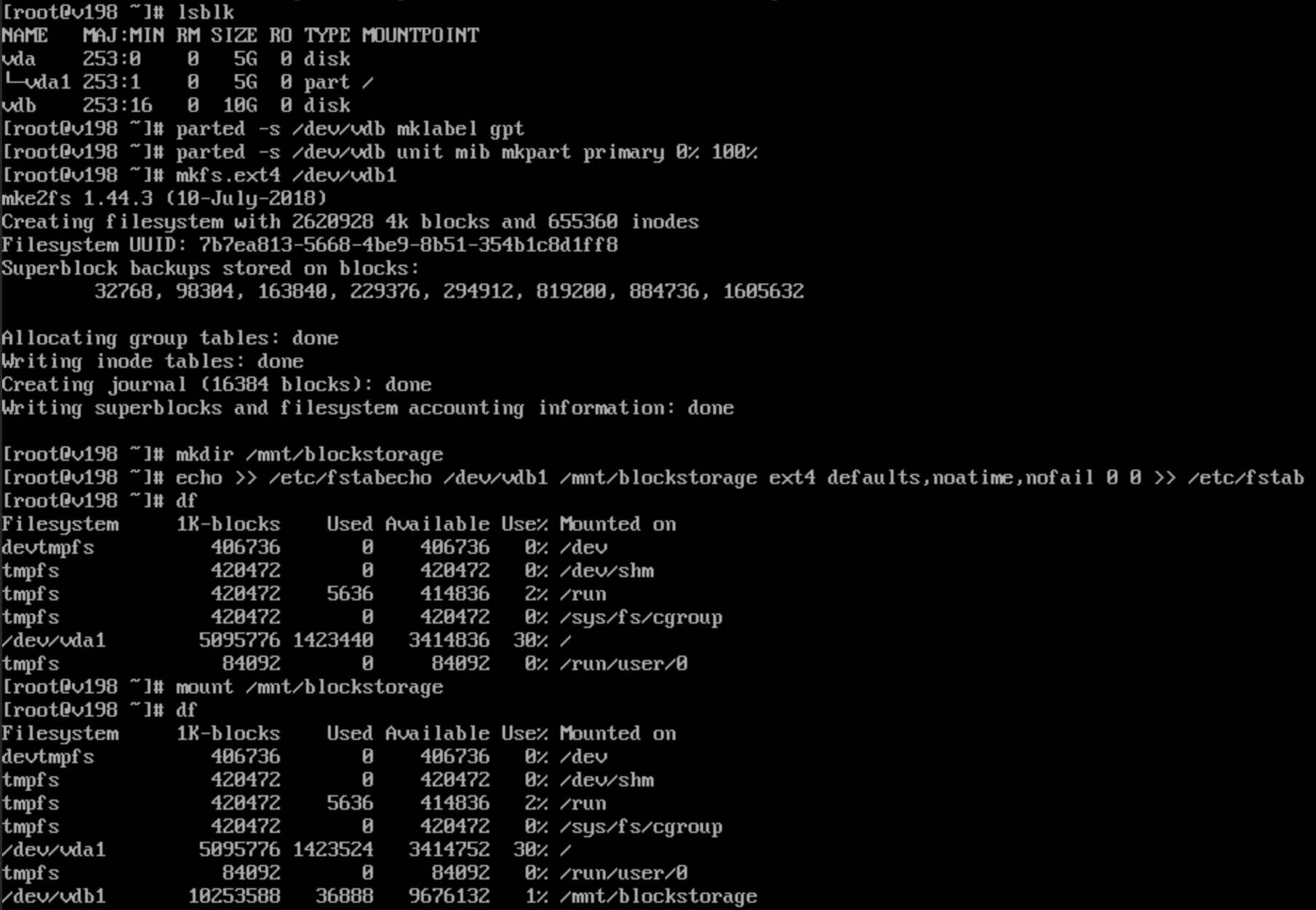
В любой момент можно расширить обьём заказанного внешнего диска. Для этого во вкладке «Внешние диски» нажмите на его название и введите новые параметры. После этого необходимо выполнить расширение в самой ОС.
1. Отмонтируем ранее подключенный внешний диск.
umount /mnt/blockstorage
2. Используя команду lsblk проверяем наши разделы. В примере ниже показан раздел размером 10 ГБ как /dev/vdb1. Обратите внимание, что точка подключения пустая, потому что она была размонтирована ранее.

3. Расширяем раздел, чтобы заполнить все доступное пространство для хранения, по инструкции учитывая при этом имя нашего диска.
Важно! Если в будущем вы решите отключить внешнее хранилище от сервера на Linux, то необходимо удалить все ссылки на данный том из файла /etc/fstab.


